DataNumen Outlook Password Recovery V1.1.0.0 英文安装版
DataNumen Outlook Password Recovery是一款操作简单的outlook密码恢复工具,如果你的outlook文件不小心丢失了,可以尝试通过这款工具来进行修复,如果你忘记了密码的加密PST文件,那么这个工具,你可以很容易地恢复密码,并访问PST文件中的内容。
随着电脑的使用率越来越高,我们有时候可能会遇到win7系统开机显示系统更新失败的问题,如果我们遇到了win7系统开机显示系统更新失败的问题,要怎么处理win7系统开机显示系统更新失败呢?
win7系统开机显示系统更新失败的详细解决方法:
1、当电脑开机显示系统更新失败(如图1)的时候,长按开机键10s,强制关机;

2、然后开机会显示电脑修复模式(如图2),上下键选择到“安全模式”然后回车;3、如果没有跳出来电脑修复模式,在强制关机,再开机。基本上一次就能出现电脑修复界面;
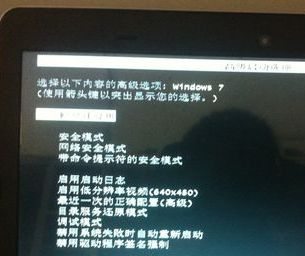
4、进入安全模式的电脑桌面。点击“开始”选择“控制面板”。点击“系统和安全”;5、点击“启用或关闭自动更新”。在重要更新那一栏选择“从不检查更新”然后保存然后重新启动,问题就能解决。
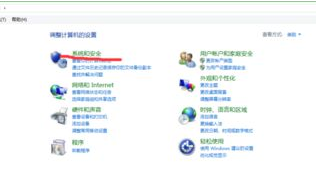
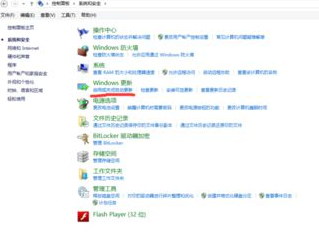
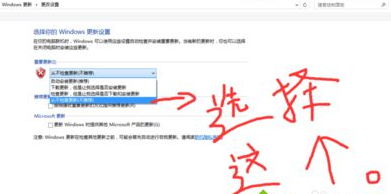
6、上述的方法没有解决,建议重新安装系统。根据你电脑系统使用时间长短自己判断,如果很卡,建议重新安装系统吧!上述教程内容就是win7每次开机显示系统更新失败的解决方法,希望本教程内容能够帮助到大家。
关于win7系统开机显示系统更新失败的解决方法就给大家介绍到这边了,如果你的电脑也遇到了这种情况,可以试试上面的方法哦。希望帮助到大家。
热门教程 周 月
克拉克拉如何开直播?克拉克拉开直播的方法
7次 2联想电脑Win10摄像头用不了怎么办?
7次 3Wps自动保存怎么设置
6次 4Win10加入Windows预览体验计划失败错误码0x800BFA07怎么办?
6次 5迅雷影音怎么开启无痕模式?迅雷影音无痕模式启用方法
6次 6暴风影音中如何看3D电影?暴风影音中3D电影的方法步骤
6次 7怎么开启电脑的TPM 2.0?开启TPM2.0图文教程
6次 8怎么避开Steam启动游戏?免Steam启动游戏教程
6次 9AutoCAD怎么显示线宽?AutoCAD2008线宽显示方法分享
5次 10Win10专业版中如何禁用快速用户切换功能?
5次Win10 KB5005033怎么卸载 Win10 KB5005033卸载方法
18次 2怎么避开Steam启动游戏?免Steam启动游戏教程
11次 3Win10无法连接打印机并提示0x00004005错误代码怎么办?
10次 4迅雷影音怎么开启无痕模式?迅雷影音无痕模式启用方法
10次 5暴风影音中如何看3D电影?暴风影音中3D电影的方法步骤
10次 6随身乐队怎么导出录音文件?随身乐队导出录音文件的方法
9次 7Windows11正式版什么时候推送?Win11更新推送时间
9次 8爱思助手怎么从电脑导入视频?
9次 9克拉克拉如何开直播?克拉克拉开直播的方法
9次 10升级Win11后Office还能用吗?升级Win11后Office是否还能用详细介绍
9次最新软件